Tagad Outlook var pārtraukt savus notikumus dažas minūtes ātrāk vai sākt tos dažas minūtes vēlāk. Tas var palīdzēt izveidot ceļojuma laiku starp notikumiem vai pievienot bufera laiku, ja citi notikumi notiek mazliet ilgāk. Varat izvēlēties citu ilgumu pasākumiem, kas ir jaunāki par vienu stundu un vairāk par vienu stundu.
Šis līdzeklis ir iestatīts katram e-pasta kontam. Ja jums ir vairākas programmas, noteikti iestatiet sākuma un beigu laika iestatījumus vēlēties, lai tie būtu tādi, kā vēlaties.
Piezīme.: Lietotājiem ir jāizmanto Outlook datora programmas jaunākais mēneša uzņēmuma kanāla būvējuma versija. Šajā lapā varat skatīt jaunāko Outlook būvējumu. Varat pārbaudīt, kādu Outlook versiju darbam ar Windows izmantojat, apmeklējot vietni Kāda Outlook versija man ir?.
-
Atlasiet Fails > Opcijas > Kalendāra > Kalendāra opcijas.
-
Atzīmējiet izvēles rūtiņu Saīsināt tikšanās un sapulces un nolaižamajā lodziņā izvēlieties Beigt agrāk vaiSākt vēlu.
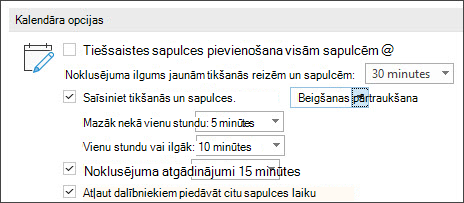
-
Izmantojiet nolaižamos sarakstus, lai atlasītu minūšu skaitu notikumiem, kas mazāki par vienu stundu un vienu stundu vai ilgāk, pēc tam noklikšķiniet uz Labi.
Pēc iestatīšanas šis iestatījums tiks paturēts programmā Outlook darbam ar Windows, jaunajā Outlook darbam ar Mac, Outlook tīmeklī, Outlook darbam ar iOS un Outlook darbam ar Android.
Saīsināt sapulču un pasākumu līdzekli tiks pārnests uz mūsu dažādajiem kanāliem šādā grafikā:
Pašreizējais kanāls — 2102 (būvējumu 13801.20266) vai jaunāka versija
Mēneša uzņēmuma kanāls — 2102 (būvējumu 13801.20266) vai jaunāka versija
Semi-Annual kanāls (priekšskatījums) — plānots 2021. gada septembrī plānots izmantot versiju 2108
Semi-Annual kanāls - plānots 2108. gada janvārī
Outlook tīmeklī iestatīt, lai notikumi beigtos ātrāk vai sāktu nokavējieties, izpildot tālāk sniegtos norādījumus.
-
Atlasiet Iestatījumi

-
Atzīmējiet izvēles rūtiņu Saīsināt ilgumu visiem pasākumiem.
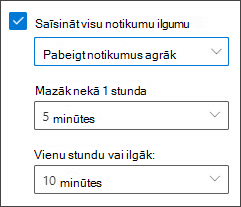
-
Izmantojiet nolaižamos sarakstus, lai atlasītu minūšu skaitu notikumiem, kas mazāki par vienu stundu un vienu stundu vai ilgāk, pēc tam noklikšķiniet uz Saglabāt.
Pēc iestatīšanas šis iestatījums tiks paturēts programmā Outlook darbam ar Windows, jaunajā Outlook darbam ar Mac, Outlook tīmeklī, Outlook darbam ar iOS un Outlook darbam ar Android.
-
Izvēļņu joslā atlasiet Outlook> Preferences
-
Atlasiet Kalendārs
-
Noklikšķiniet uz pogas Konfigurēt blakus Saīsināt visu notikumu ilgumu
-
Izvēles rūtiņa Saīsināt ilgumu visiem pasākumiem
-
Izmantojiet nolaižamos sarakstus, lai atlasītu minūšu skaitu notikumiem, kas mazāki par vienu stundu, un vienu stundu vai
ilgāk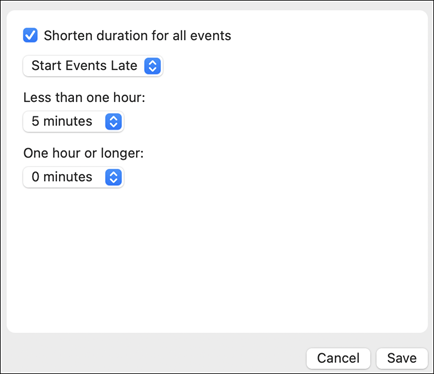
-
Noklikšķiniet uz Saglabāt
-
Programmas augšējā kreisajā stūrī pieskarieties pie pogas Sākums.
-
Pieskarieties pie ikonas Iestatījumi (zobrata) apakšējā kreisajā stūrī.
-
Atlasiet kontu, kuram vēlaties saīsināt notikumus.
-
Ritiniet uz leju un atlasiet Saīsināt visus notikumus.
-
Pēc tam varat izvēlēties sākt notikumus nokavētus vai beigt ātrākus un cik ilgi.
-
Programmas augšējā kreisajā stūrī pieskarieties pie pogas Sākums.
-
Pieskarieties pie ikonas Iestatījumi (zobrata) apakšējā kreisajā stūrī.
-
Atlasiet kontu, kuram vēlaties saīsināt notikumus.
-
Ritiniet uz leju un atlasiet Saīsināt visus notikumus.
-
Pēc tam varat izvēlēties sākt notikumus nokavētus vai beigt ātrākus un cik ilgi.
Varat iestatīt, lai notikumi beigtos ātrāk vai sāktu nokavējiet, izmantojot tālāk sniegtos norādījumus.
-
Sarakstā Kalendārs

-
Atzīmējiet izvēles rūtiņu Saīsināt visu pasākumu ilgumu.
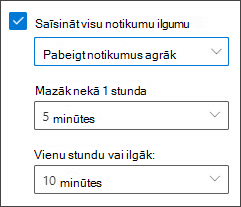
-
Izmantojiet nolaižamās izvēlnes, lai atlasītu minūšu skaitu notikumiem, kas mazāki par vienu stundu un vienu stundu vai ilgāk, pēc tam noklikšķiniet uz Saglabāt.










